XLTX in GIF konvertieren
Konvertieren Sie XLTX tabellendokumente in das GIF Format, bearbeiten und optimieren Sie dokumente online und kostenlos.

Die XLTX-Dateierweiterung steht für "Excel Open XML Spreadsheet Template" und ist ein Dateiformat, das von Microsoft Excel verwendet wird. Eingeführt mit Excel 2007 als Teil des Office Open XML-Standards, verbessert es die Funktionalität des älteren XLT-Formats. XLTX-Dateien dienen als Vorlagen, die vordefinierte Formatierungen, Formeln und Stile speichern und es den Benutzern ermöglichen, konsistente und strukturierte Tabellenkalkulationen effizient zu erstellen. Dieses Format unterstützt erweiterte Funktionen und reduziert die Dateigröße, um die Kompatibilität über verschiedene Plattformen hinweg zu gewährleisten. Es bleibt ein entscheidendes Werkzeug für IT-Spezialisten, um sich wiederholende Aufgaben zu rationalisieren und die Einheitlichkeit der Datenpräsentation zu gewährleisten.
Das Graphics Interchange Format (GIF) ist ein Bitmap-Bildformat, das 1987 von CompuServe entwickelt wurde. Es unterstützt animierte Bilder und ermöglicht die Komprimierung von Grafiken mit geringer Dateigröße ohne Qualitätsverlust. GIFs sind besonders beliebt im Internet für Memes, kurze Animationen und einfache Grafiken, da sie nahtlos animierte Schleifen unterstützen. GIFs unterstützen bis zu 256 Farben und verwenden den LZW-Kompressionsalgorithmus, um die Dateigröße zu minimieren. Die historische Bedeutung des Formats liegt in seiner Fähigkeit, Bilder effizient zu speichern und zu übertragen, insbesondere in Zeiten langsamerer Internetgeschwindigkeiten, und es bleibt ein fester Bestandteil der digitalen Kommunikation und Webdesigns.
Wählen Sie eine beliebige XLTX tabellendokument von Ihrem Computer aus, oder ziehen Sie eine XLTX-Datei auf diese Seite.
Verwenden Sie auf der Vorschauseite beliebige verfügbare Konvertierungstools und klicken Sie auf Konvertieren.
Warten Sie, bis der Konverter fertig ist und laden Sie Ihre GIF bild. herunter.
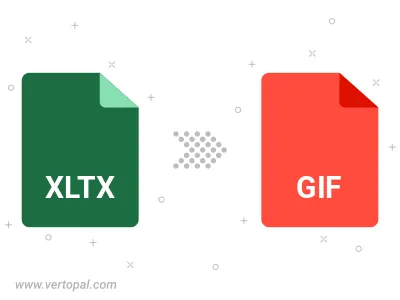
Konvertieren Sie XLTX in GIF Version 87a (GIF87a) oder GIF Version 89a (GIF89a).
Befolgen Sie die unten stehenden Schritte, wenn Sie Vertopal CLI auf Ihrem macOS-System installiert haben.
cd zum XLTX-Dateiort oder fügen Sie den Pfad zu Ihrer Eingabedatei hinzu.Befolgen Sie die unten stehenden Schritte, wenn Sie Vertopal CLI auf Ihrem Windows-System installiert haben.
cd zum XLTX-Dateiort oder fügen Sie den Pfad zu Ihrer Eingabedatei hinzu.Befolgen Sie die unten stehenden Schritte, wenn Sie Vertopal CLI auf Ihrem Linux-System installiert haben.
cd zum XLTX-Dateiort oder fügen Sie den Pfad zu Ihrer Eingabedatei hinzu.